애플은 매년 다양한 개선 사항이 적용된 새로운 아이폰을 출시하기 때문에 기존 아이폰에서 새 아이폰으로 데이터를 옮기는 것은 필수적입니다. 효율적인 데이터 전송 방법을 확인해 보세요!
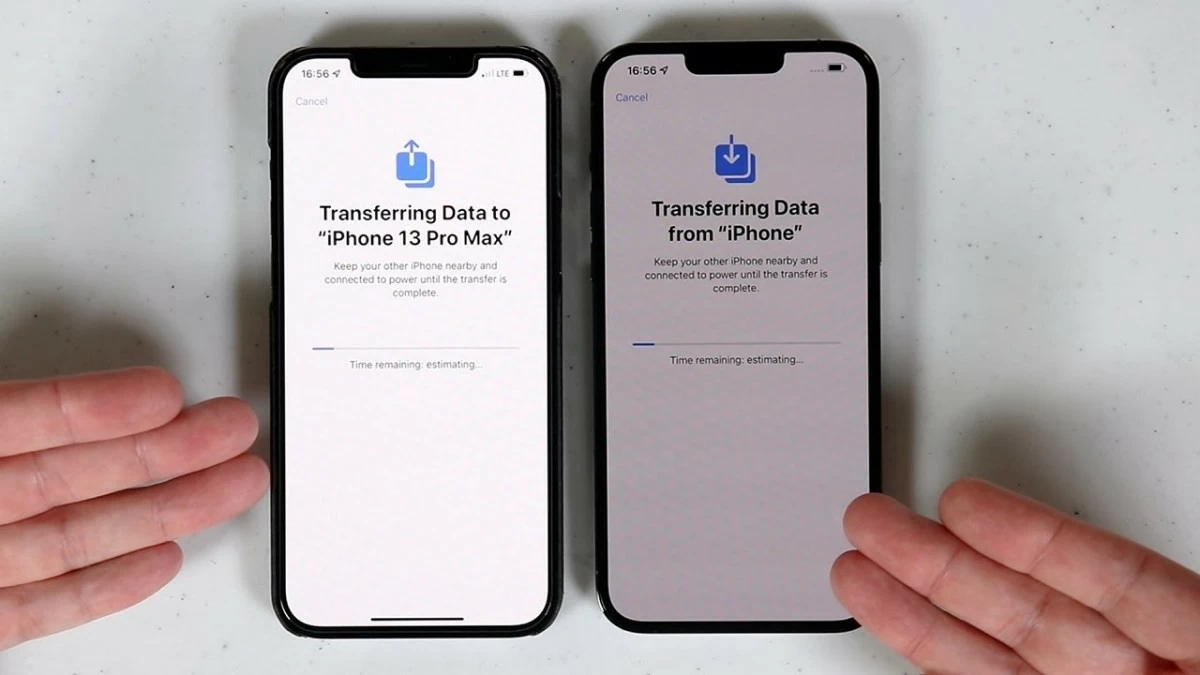 |
애플은 매년 최신 디자인과 성능을 갖춘 새로운 아이폰 모델을 출시하기 때문에, 기존 아이폰에서 새 아이폰으로 데이터를 옮기는 것이 매우 중요합니다. 아이폰 팬들에게 새 아이폰으로 업그레이드하는 것은 항상 최우선 과제이지만, 많은 사람들이 데이터 전송에 어려움을 겪습니다. 아래는 기존 아이폰에서 새 아이폰으로 데이터를 빠르고 안전하게 전송하는 9가지 방법입니다.
QR 코드를 이용해 아이폰에서 아이폰으로 데이터를 간편하게 전송하는 방법을 안내합니다.
이전 아이폰에서 새 아이폰으로 데이터를 전송하는 간단한 방법은 QR 코드를 이용하는 것입니다. 다음은 그 방법입니다.
1단계: 먼저 새 아이폰을 공장 초기 설정으로 복원해야 합니다.
2단계: 기존 아이폰과 새 아이폰을 가까이 놓습니다. 기존 아이폰 화면에 "새 아이폰 설정" 대화 상자가 나타납니다. "계속" 버튼을 누릅니다.
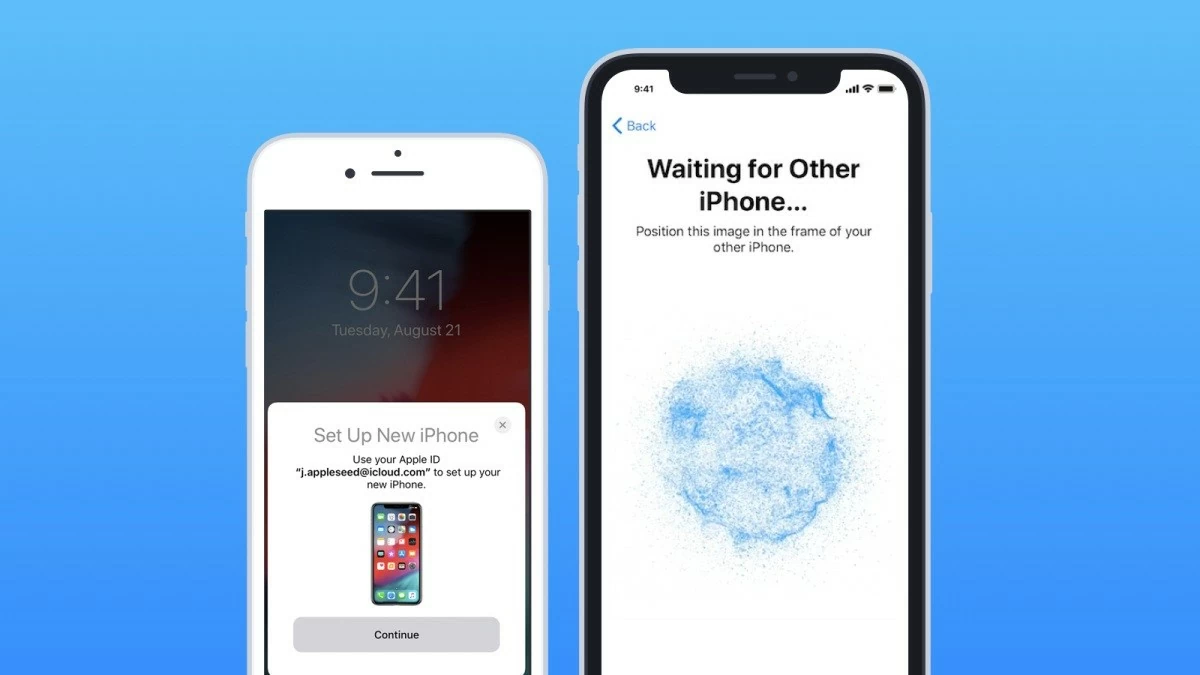 |
3단계: 기존 아이폰의 카메라를 사용하여 새 아이폰의 QR 코드를 스캔하세요.
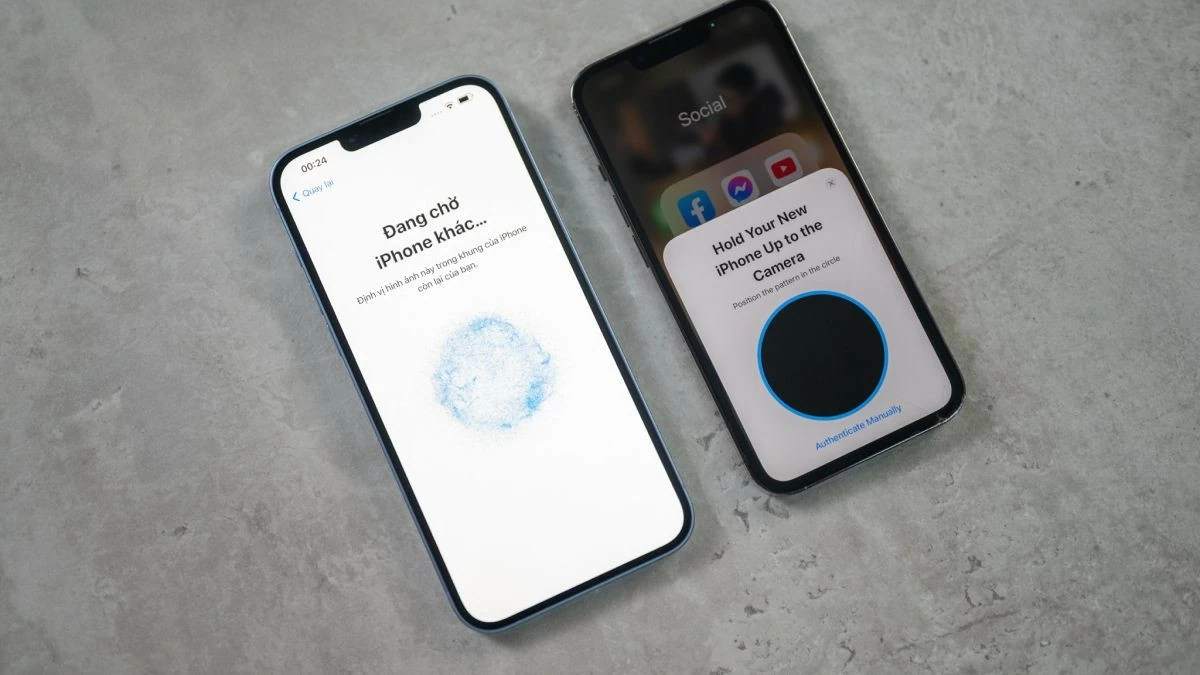 |
4단계: 이 단계에서 새 아이폰은 이전 아이폰의 암호를 입력하라는 메시지를 표시합니다.
5단계: "iPhone에서 전송"을 선택하고 새 iPhone으로의 데이터 전송 과정이 완료될 때까지 잠시 기다립니다.
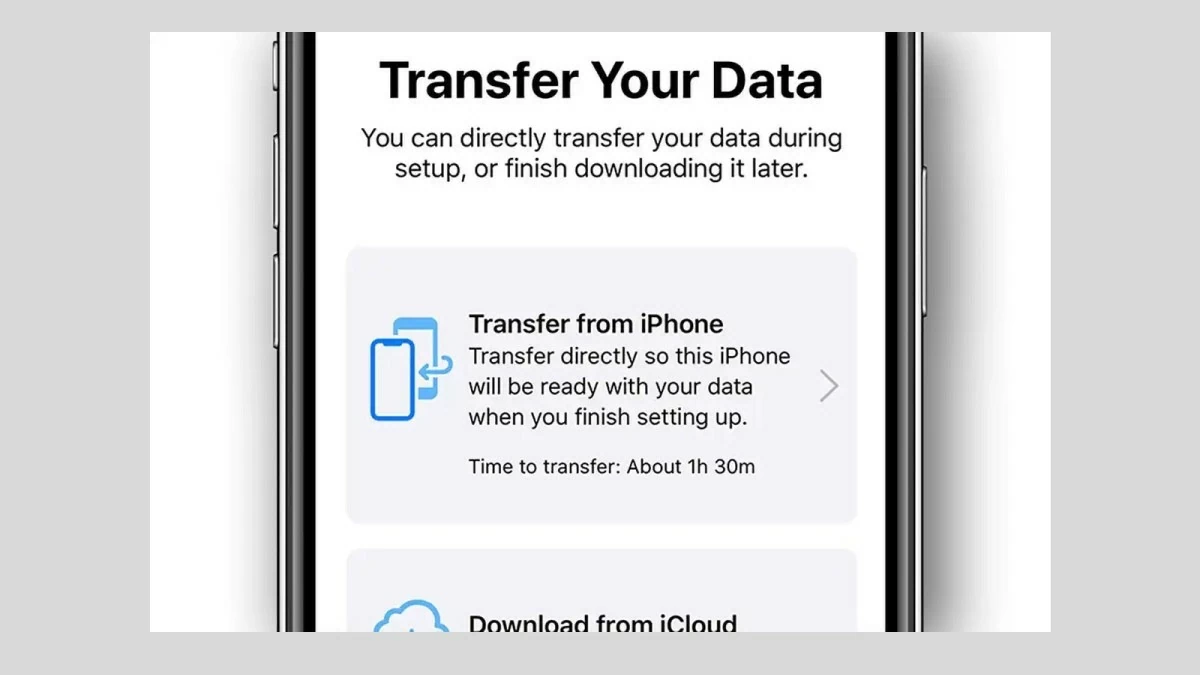 |
참고: 정품 미개봉 새 제품을 구매하신 경우, 공장 초기화를 진행할 필요가 없습니다. 설정 과정 중에 기존 기기를 새 iPhone 근처에 두기만 하면 됩니다.
블루투스를 이용해 아이폰에서 아이폰으로 데이터를 빠르게 전송하는 방법 안내.
많은 분들이 아이폰에서 블루투스를 이용해 데이터를 전송할 수 있는지 궁금해하실 겁니다. 하지만 안드로이드 기기와는 달리, 구형 모델부터 최신 아이폰 14 시리즈까지 아이폰은 블루투스를 통한 데이터 전송을 지원하지 않습니다. 아이폰의 블루투스는 주로 스피커, 에어팟, 애플 워치 등의 기기를 연결하는 데 사용됩니다.
걱정하지 마세요. 애플의 편리한 기능인 에어드롭을 이용하면 아이폰 간 데이터 전송이 가능합니다. 자세한 방법은 아래에 안내해 드리겠습니다!
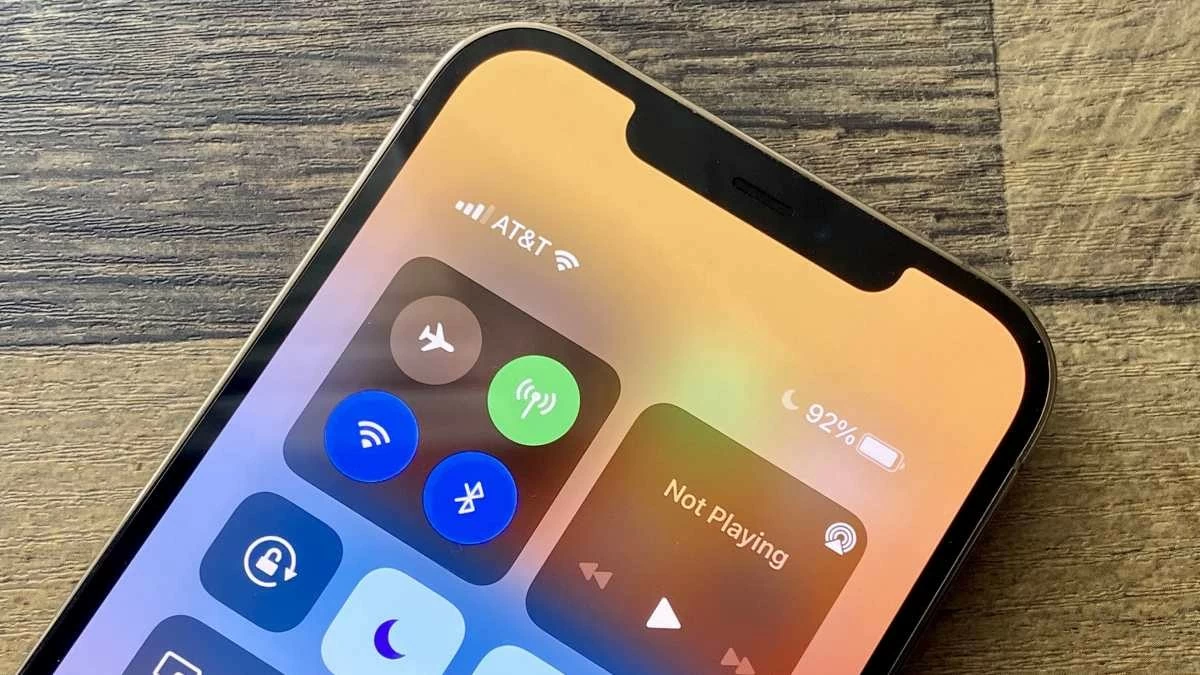 |
AirDrop, 메시지 및 메일을 사용하여 아이폰 데이터를 전송하는 방법에 대한 안내입니다.
위에서 설명한 방법들은 일반적으로 기존 아이폰에서 새 아이폰으로 많은 양의 데이터를 전송할 때 사용됩니다. 하지만 연락처 몇 개, 최근 촬영한 사진 몇 장, 또는 메시지 몇 개만 공유하면 되는 경우에는 AirDrop, 메시지 앱, 또는 메일 앱을 사용하여 데이터를 빠르게 전송할 수 있습니다.
1단계: 아이폰에서 전화 앱 또는 연락처 앱을 열고 공유하려는 연락처를 선택하세요.
2단계: 연락처 정보 화면에서 아래로 스크롤하여 "연락처 공유"를 선택합니다. 그런 다음 AirDrop, 메시지 또는 메일과 같은 원하는 공유 방법을 선택합니다.
3단계: 연락처 정보를 새 아이폰으로 전송한 다음 "수락"을 탭하고 연락처를 기기에 저장합니다.
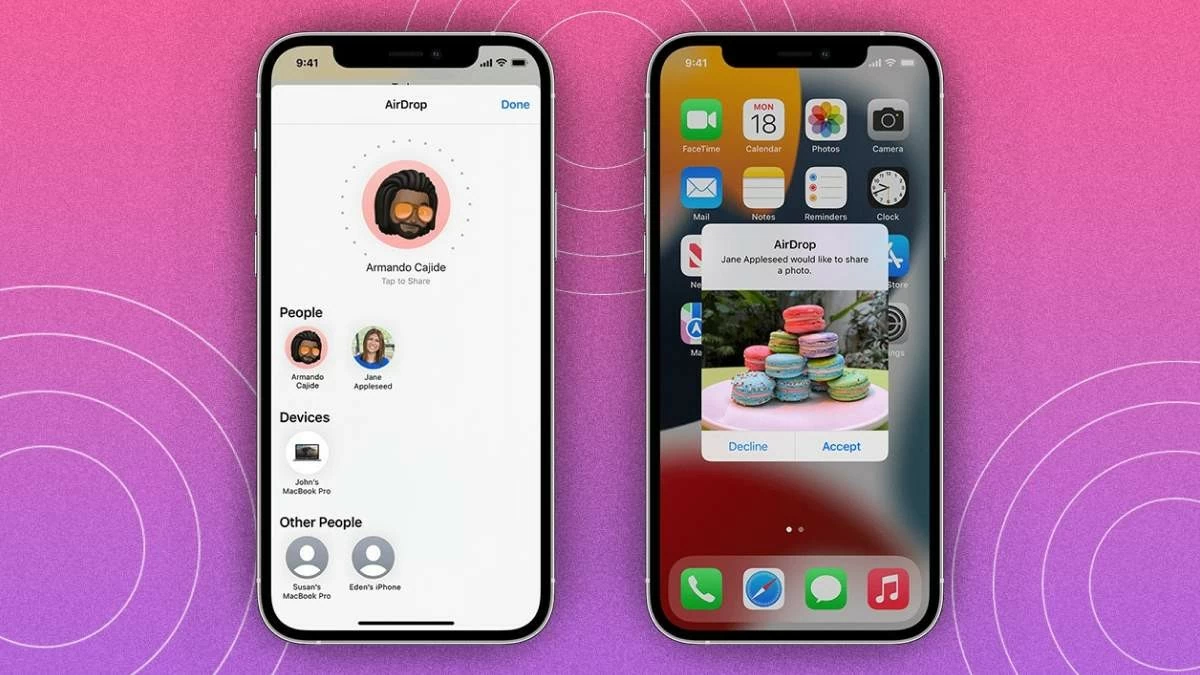 |
3utools를 사용하여 아이폰에서 아이폰으로 데이터를 전송하는 방법 안내
다음으로, 3uTools 앱을 사용하여 한 아이폰에서 다른 아이폰으로 데이터를 전송하는 방법을 살펴 보겠습니다. 이 방법은 많은 분들에게 생소할 수 있지만, 단계는 매우 간단합니다.
1단계: http://www.3u.com/ 에서 3uTools를 컴퓨터에 다운로드하세요. 그런 다음 USB A - Lightning 또는 Type C - Lightning 케이블을 사용하여 기존 iPhone과 새 iPhone을 컴퓨터에 연결합니다.
2단계: 애플리케이션을 열고 도구 모음에서 "도구 상자"를 선택한 다음 "데이터 전송"을 선택합니다.
3단계: 기존 아이폰과 새 아이폰이 성공적으로 연결되면 "다음"을 탭하고 전송할 데이터를 선택합니다. 마지막으로 "지금 마이그레이션"을 선택하여 데이터 전송 프로세스를 완료합니다.
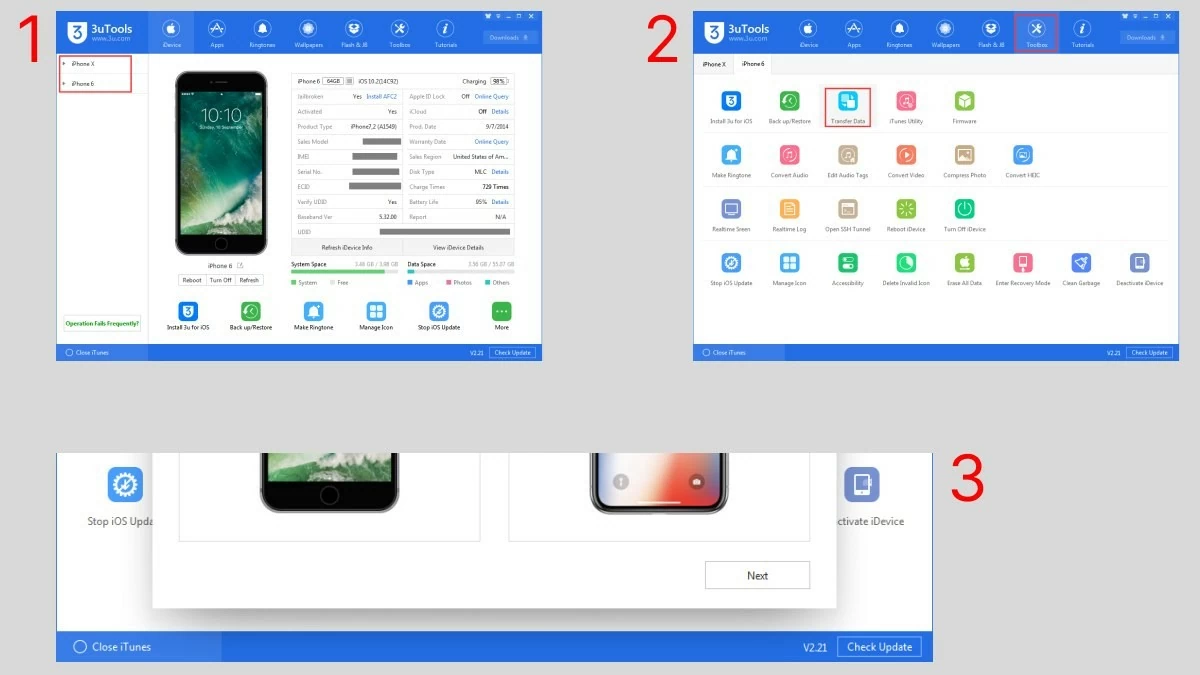 |
iTunes를 사용하여 iPhone에서 iPhone으로 데이터를 효율적으로 전송하는 방법 안내
iTunes를 사용하여 한 iPhone에서 다른 iPhone으로 데이터를 전송하는 것은 macOS와 Windows 모두에서 지원되는 일반적인 방법입니다. 과정은 매우 간단합니다.
1단계: 라이트닝 케이블을 사용하여 기존 아이폰을 컴퓨터에 연결한 다음 "다음"을 선택하고 설치 과정이 완료될 때까지 몇 분 정도 기다리세요.
2단계: 백업을 저장할 위치로 "이 컴퓨터"를 선택한 다음 "지금 백업"을 클릭하고 백업 프로세스가 완료될 때까지 몇 분 정도 기다립니다.
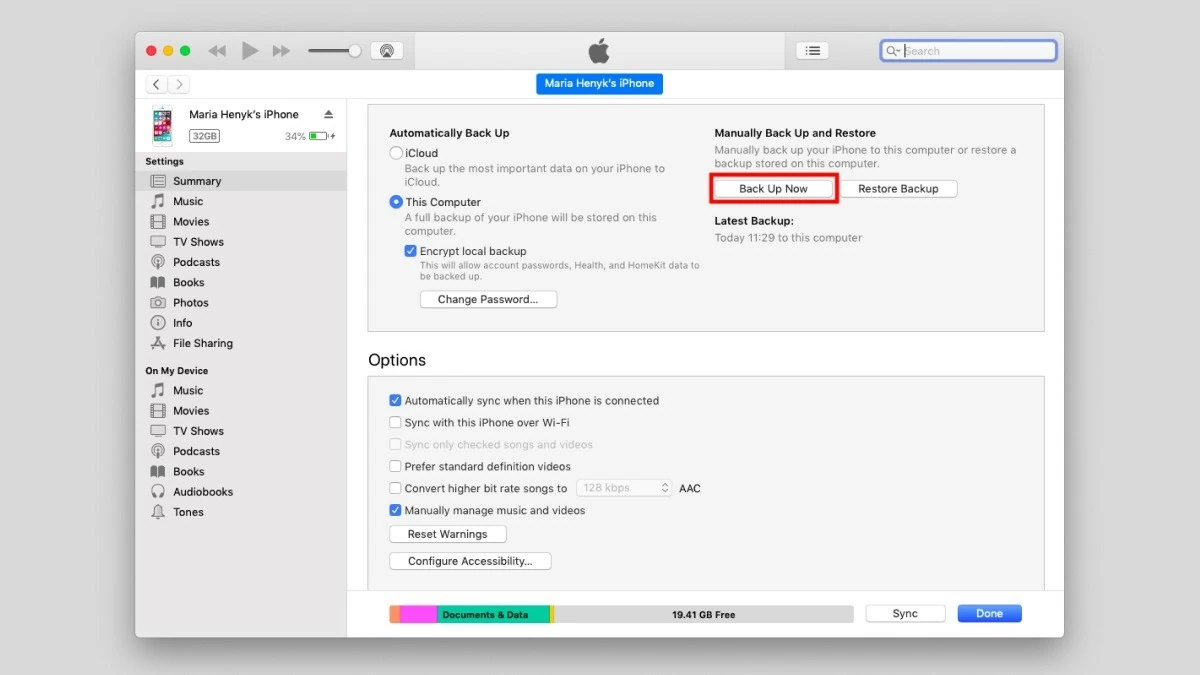 |
3단계: 기존 아이폰을 분리하고 라이트닝 케이블을 사용하여 새 아이폰을 연결합니다. "백업 복원"을 선택한 다음 기존 아이폰의 백업 파일을 선택하고 데이터 전송이 완료될 때까지 기다립니다.
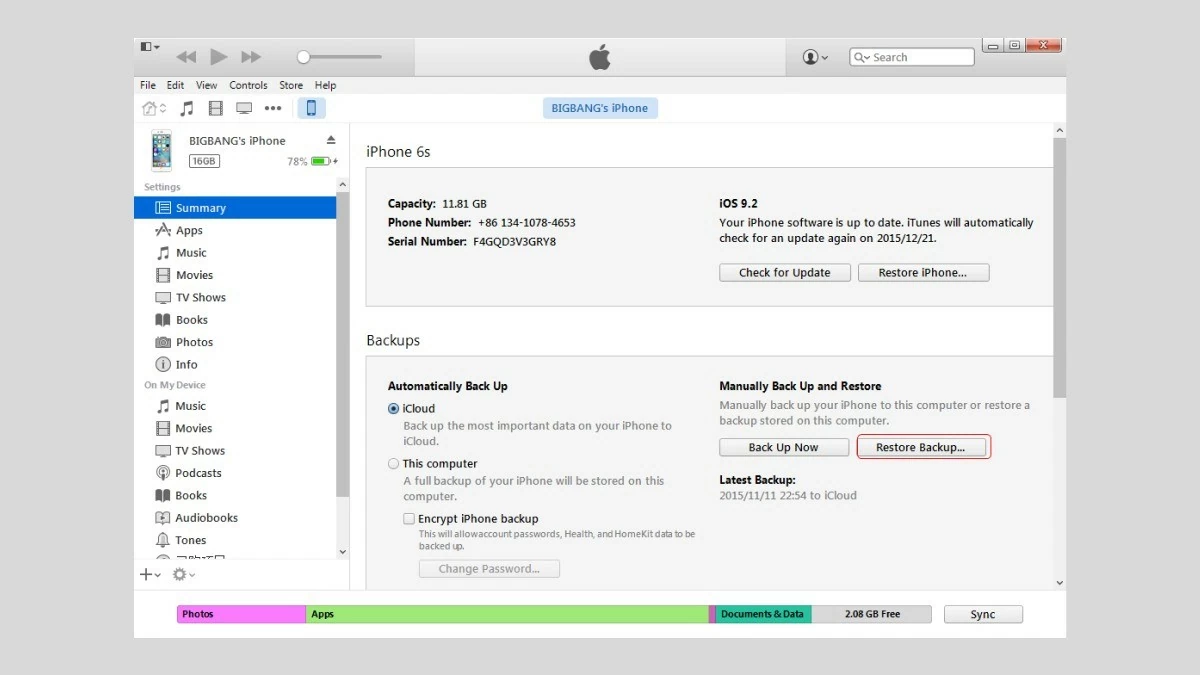 |
iCloud를 사용하여 이전 iPhone에서 새 iPhone으로 데이터를 전송하는 방법에 대한 안내입니다.
추가 앱을 다운로드하고 싶지 않다면 iCloud를 사용하여 아이폰 간에 데이터를 전송할 수 있습니다. 다음은 그 방법입니다.
1단계: 먼저 새 아이폰을 초기화하세요.
2단계: 다음으로 "iCloud 백업에서 복원"을 선택합니다. (새 제품을 구입한 경우, 이 단계는 설정 과정 중에 나타나므로 공장 초기화 단계를 건너뛸 수 있습니다.)
3단계: 다음으로 Apple ID를 입력하고 다음을 선택하세요.
4단계: 이 단계에서는 데이터를 복원할 가장 최근 백업을 선택하세요. 데이터 전송 과정이 완료될 때까지 잠시 기다리면 새 iPhone을 사용할 수 있습니다.
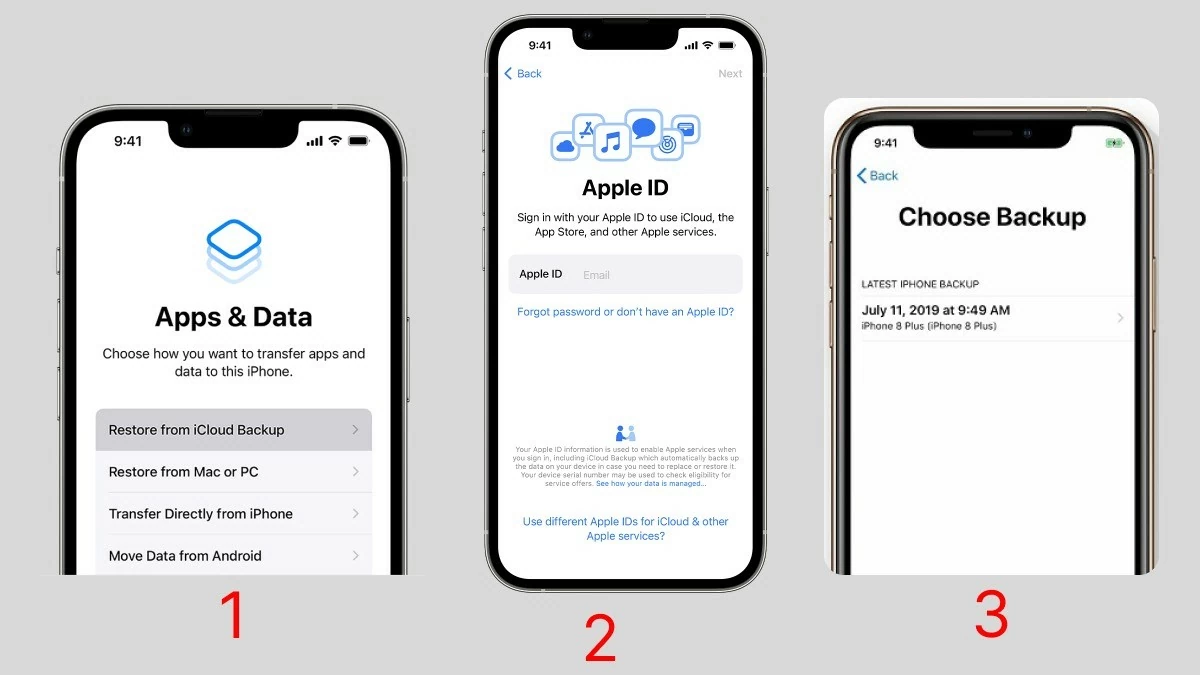 |
Easeus MobiMover를 사용하여 iPhone에서 iPhone으로 데이터를 간편하게 전송하는 방법 안내
이전 아이폰에서 새 아이폰으로 데이터를 빠르게 전송하는 방법은 Easeus MobiMover 애플리케이션을 사용하는 것입니다. 이 애플리케이션은 macOS와 Windows 모두와 호환되므로 Windows 컴퓨터를 사용하는 아이폰 사용자에게 인기가 높습니다. Easeus MobiMover는 용량이 작고 원활하게 작동하며 컴퓨터 메모리를 많이 차지하지 않습니다.
1단계: 먼저 기존 아이폰과 새 아이폰을 라이트닝 케이블로 컴퓨터에 연결합니다. 메시지가 나타나면 "컴퓨터 신뢰"를 선택한 다음 "허용"을 눌러 애플리케이션이 기기에 접근할 수 있도록 허용합니다.
2단계: 다음으로 컴퓨터에서 EaseUS MobiMover 애플리케이션을 엽니다. 화면 왼쪽 상단의 도구 모음에서 "휴대폰 간 전송"을 선택합니다. 필요에 따라 iPhone 11에서 iPhone 14로 또는 그 반대로 전송할 데이터 유형을 선택합니다. 그런 다음 "다음" 아이콘을 클릭합니다.
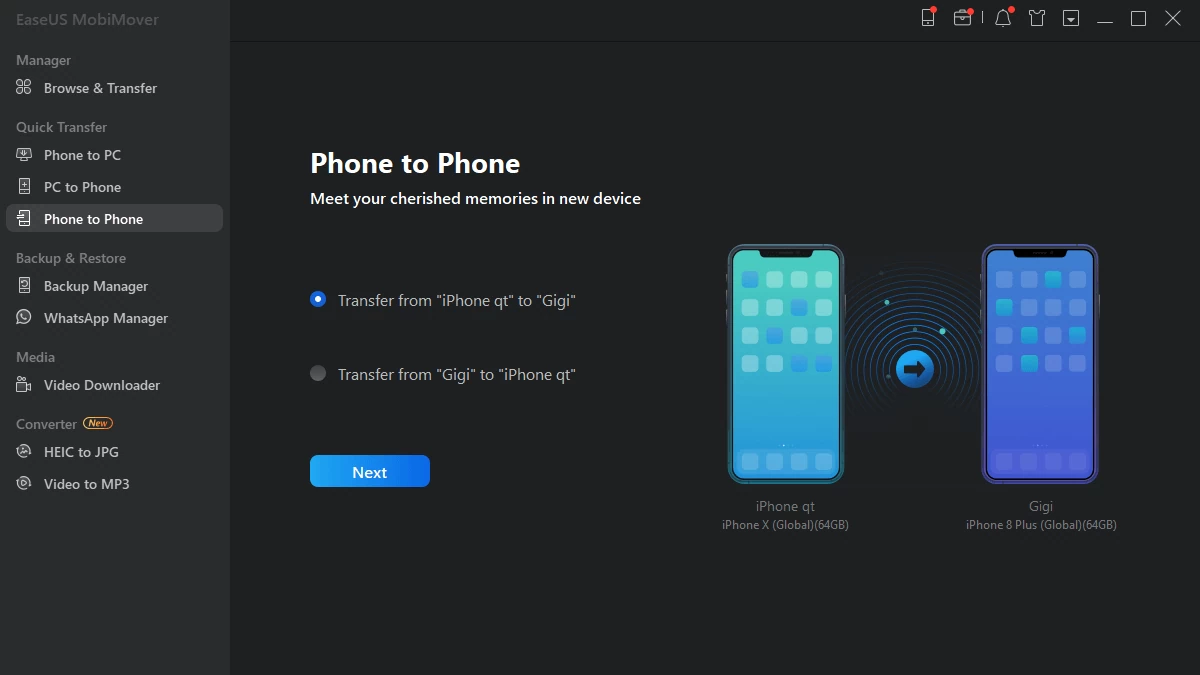 |
3단계: 이 단계에서는 전송할 데이터 유형을 선택하세요. 시스템은 오디오, 이미지, 비디오 , 도서, 연락처, 팟캐스트 등 다양한 데이터 유형을 지원합니다.
해당 확인란을 선택하여 필요한 데이터 유형 전체 또는 일부를 선택할 수 있습니다. 그런 다음 "전송"을 클릭하여 전송 프로세스를 시작하세요. 데이터 전송이 완료될 때까지 몇 분 정도 기다려 주십시오.
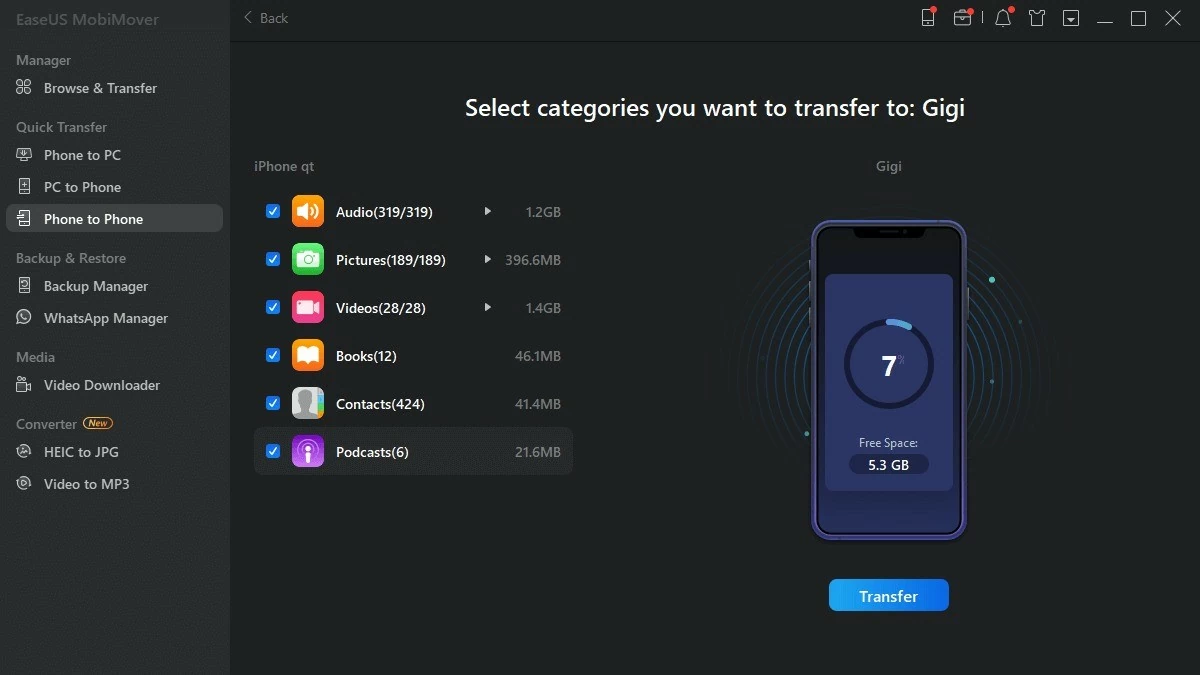 |
참고: 컴퓨터의 커넥터 종류에 따라 USB-Lightning 케이블(구형 iPhone 모델에는 상자에 포함됨) 또는 Type-C-Lightning 케이블(신형 iPhone 모델에는 포함됨)을 선택할 수 있습니다.
EaseUS MobiMover 앱은 여기에서 다운로드하세요:
iTools를 사용하여 이전 iPhone에서 새 iPhone으로 데이터를 전송하는 방법에 대한 안내
앞서 언급한 애플리케이션 외에도 iTools는 이전 iPhone에서 새 iPhone으로 데이터를 전송하는 데 널리 사용되는 프로그램입니다. iTools는 macOS와 Windows 운영 체제를 모두 지원하므로 MacBook이나 iMac이 없더라도 사용할 수 있습니다. iTools의 가장 큰 장점은 가볍고 사양이 낮은 컴퓨터에서도 원활하게 작동한다는 점입니다. 아래는 iTools를 사용하여 이전 iPhone에서 새 iPhone으로 데이터를 전송하는 단계입니다.
1단계: 다음 링크에서 iTools 애플리케이션을 컴퓨터용으로 다운로드하십시오.
2단계: 기존 아이폰과 새 아이폰을 라이트닝 케이블로 컴퓨터에 연결합니다. 그런 다음 iTools 애플리케이션을 열고 도구 모음에서 "Toolbox"를 선택합니다. iTools 인터페이스는 매우 직관적이고 사용하기 쉽습니다.
3단계: 화면에서 도구 섹션의 '휴대폰 전송'을 선택합니다. 이전 iPhone을 소스로, 새 iPhone을 대상으로 설정합니다. '다음'을 누르고 몇 분 정도 기다리면 데이터 전송이 성공적으로 완료됩니다.
참고: Easeus MobiMover 및 iTools를 사용하여 데이터를 전송할 때와 마찬가지로 컴퓨터에서 지원하는 연결 포트에 따라 USB-Lightning 또는 Type C-Lightning 케이블을 선택해야 합니다.
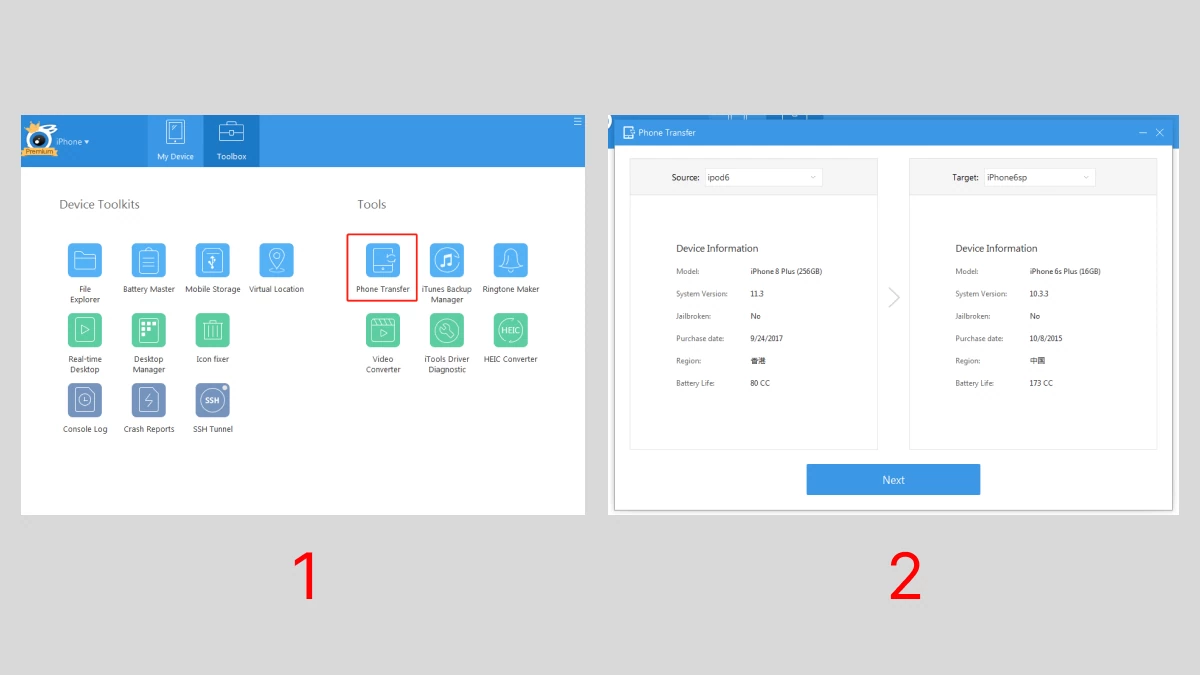 |
OTA를 통해 한 아이폰에서 다른 아이폰으로 데이터를 전송하는 간단한 가이드입니다.
아이폰 간 데이터 전송의 또 다른 방법은 OTA(Over-the-Air) 업데이트를 이용하는 것입니다. 다음은 그 방법입니다.
1단계: iTunes가 설치된 컴퓨터(Windows 또는 macOS)를 사용하여 이전 iPhone을 연결합니다. 그런 다음 호환성을 확보하기 위해 iOS와 iTunes를 업데이트합니다.
2단계: iCloud를 선택하여 데이터를 백업한 다음, '지금 백업'을 탭하세요. 백업이 완료될 때까지 몇 분 정도 기다리세요.
3단계: 그런 다음, 완료를 눌러 프로세스를 완료하십시오.
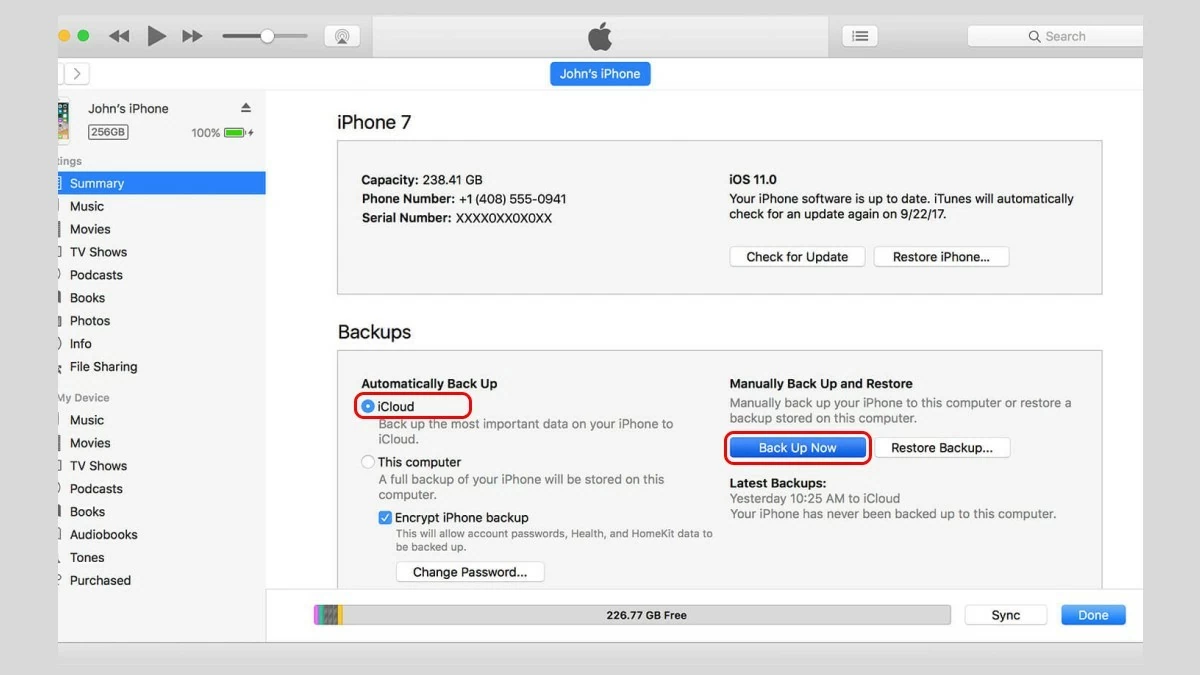 |
위에서 소개한 9가지 간단한 방법으로 아이폰에서 다른 아이폰으로 데이터를 전송할 수 있습니다. 그중 QR 코드를 이용한 데이터 전송은 시간을 절약해 주기 때문에 가장 인기 있는 방법입니다. 아이폰 데이터 전송이 필요한 가족이나 친구에게 이 방법들을 공유해 보세요. 행운을 빕니다!
[광고_2]
출처: https://baoquocte.vn/cach-chuyen-du-lieu-giua-hai-iphone-nhanh-chong-284833.html



![[생중계] 2025 지역사회 활동 시상식](/_next/image?url=https%3A%2F%2Fvphoto.vietnam.vn%2Fthumb%2F1200x675%2Fvietnam%2Fresource%2FIMAGE%2F2025%2F12%2F16%2F1765899631650_ndo_tr_z7334013144784-9f9fe10a6d63584c85aff40f2957c250-jpg.webp&w=3840&q=75)
![[사진] 팜 민 찐 총리가 일본 도치기성 지사를 접견하고 있다.](/_next/image?url=https%3A%2F%2Fvphoto.vietnam.vn%2Fthumb%2F1200x675%2Fvietnam%2Fresource%2FIMAGE%2F2025%2F12%2F16%2F1765892133176_dsc-8082-6425-jpg.webp&w=3840&q=75)

![[이미지] 2025년 지역사회 활동상 시상식을 앞두고 유출된 이미지.](/_next/image?url=https%3A%2F%2Fvphoto.vietnam.vn%2Fthumb%2F1200x675%2Fvietnam%2Fresource%2FIMAGE%2F2025%2F12%2F16%2F1765882828720_ndo_br_thiet-ke-chua-co-ten-45-png.webp&w=3840&q=75)
![[사진] 팜 민 찐 총리가 통살릿 망노르멕 라오스 교육체육부 장관을 접견하고 있다.](/_next/image?url=https%3A%2F%2Fvphoto.vietnam.vn%2Fthumb%2F1200x675%2Fvietnam%2Fresource%2FIMAGE%2F2025%2F12%2F16%2F1765876834721_dsc-7519-jpg.webp&w=3840&q=75)

































































![[영상] 40년간의 개혁을 통해 국제 통합과 연계된 독립과 자립](https://vphoto.vietnam.vn/thumb/402x226/vietnam/resource/IMAGE/2025/12/16/1765899635777_1-1-8054-png.webp)


































댓글 (0)